Che cos'è il file iNode di grandi dimensioni nella cartella lost + found sul mio Mac?

Se stai cercando di capire cosa occupi spazio sul tuo Mac, potresti incappare in qualche grande i file all'interno di una cartella chiamata lost + found - in particolare, uno grande con "iNode" nel nome. C'è un modo per scoprire quali sono questi file e se sono sicuri di eliminarli?
CORRELATI: Cos'è la cartella lost + found su Linux e macOS?
Abbiamo già spiegato cosa la cartella lost + found in macOS e Linux è, ma ci sono alcune cose specifiche che potresti voler controllare se sei su un Mac. Per coloro che non sanno, la cartella lost + found è dove i file orfani finiscono. A volte i file finiscono fuori dalla struttura della directory senza essere effettivamente cancellati. Se esegui First Aid in Utility Disco, il tuo Mac potrebbe trovare tali file e inserirli nella cartella lost + found. Per qualsiasi motivo, gli installer di macOS sono spesso opachi in questo modo, e successivamente trovati da Utility Disco, lasciando gli utenti con un file da 5 GB in lost + trovato che occupa inutilmente spazio. Anche se a volte possono essere anche altri file importanti.
Purtroppo questi file non sono etichettati: hanno un nome che inizia con "iNode" e termina con una serie di numeri, e non c'è modo di capire cosa sono dal Finder. Se ti stai chiedendo se il tuo file iNode è un installer o qualcos'altro, ecco come scoprirlo.
Identificazione di cosa c'è dentro un file iNode
Per prima cosa, apri il terminale, che puoi trovare in Applicazioni> Utilità o usando Spotlight. Quindi, vai alla cartella lost + found eseguendo questo comando:
cd lost + found
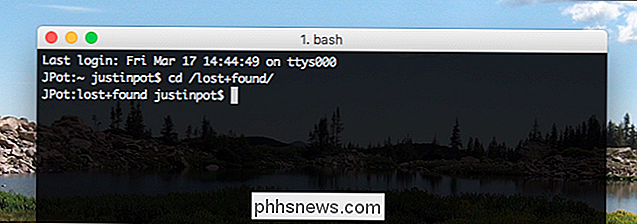
Successivamente, puoi usare il comandolsper vedere un elenco dei file nella cartella, quindi eseguire il comandofileper identificare cosa c'è in questi file orfani. Per fortuna, non devi digitare l'intero nome del file: digitafile iNode, quindi premi il tasto Tab sulla tastiera. il nome del file si completerà automaticamente se c'è un solo file, o fornirai opzioni se ce n'è più di uno.
Quando avrai un comando completo, come mostrato sotto, premi "Invio" e vedrai che tipo di file con cui hai a che fare.

Spesso, su Mac, il file in questione diventerà un archivio XAR, come nel mio esempio. Se vuoi confermare che questo file è, in faccia, un programma di installazione macOS, il comandoxar -t -fseguito dal nome del file ti mostrerà cosa c'è dentro.
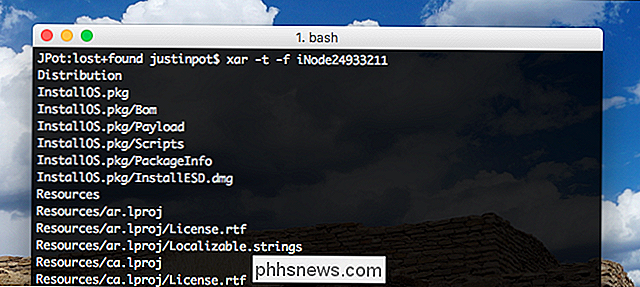
Come puoi vedere, l'archivio XAR nel mio esempio contiene tutte le cose che contiene un programma di installazione macOS. Ciò significa che possiamo eliminarlo senza preoccuparci.
Probabilmente non devi preoccuparti di file persi + che si trovano in ogni caso. Se il tuo sistema aveva bisogno che funzionassero, è probabile che qualcosa sarebbe già stato rotto. Se il tuo Mac funziona correttamente e non hai file importanti, l'eliminazione del file è probabilmente a posto. Comunque, è bello identificare il file prima di farlo.
Se sei molto prudente, considera di fare le seguenti tre cose prima di eliminare qualsiasi file iNode:
- Assicurati che il tuo computer abbia un backup con Time Machine (o qualsiasi altro altro sistema di backup).
- Spostare il file iNode nella cartella del cestino, in modo da poterlo recuperare, se necessario.
- Riavvia il Mac. Se si avvia, e tutto sembra funzionare correttamente, è probabile che svuoti il Cestino.
Se anche questo ti rende nervoso e non hai un disperato bisogno di capacità di archiviazione, non c'è nulla di male a lasciare iNode file esattamente dove sono. Non stanno facendo niente di male: stanno solo prendendo spazio.

Oculus Rift vs. HTC Vive: quale cuffia VR è adatta a te?
Il mercato della realtà virtuale domestica potrebbe essere molto lontano dalla maturità, ma i due principali attori sul PC sono stabilmente stabilita: Oculus di proprietà di Facebook e il suo auricolare Rift e la piattaforma Vive di HTC hanno collaborato con Valve. Come le console di gioco, sia Oculus Rift che Vive hanno una propria serie di specifiche uniche, requisiti di sistema e giochi esclusivi.

Come configurare e utilizzare Apple Pay Cash sul tuo iPhone
L'ultima funzionalità di iOS è Apple Pay Cash, che offre agli utenti di iPhone un modo semplice e veloce per inviare denaro l'uno all'altro (così come un modo per spendere soldi nei negozi senza usare una carta di credito o di debito). Ecco come configurarlo. CORRELATO: Sei caratteristiche del Portafoglio Apple che potresti non conoscere Sfortunatamente, Apple Pay Cash non è disponibile per tutti, e ci sono alcune clausole che devi meet: Al momento è disponibile solo per gli utenti negli Stati Uniti.



